
Cuarentena
Guía del módulo - ¡Una inmersión más profunda!

Introducción
La cuarentena en las instalaciones de producción ayuda a garantizar que los productos no se envíen hasta que se hayan sometido a las pruebas e inspecciones adecuadas para confirmar que cumplen con los estándares de seguridad establecidos. También es crucial prevenir la propagación de enfermedades transmitidas por los alimentos a partir de productos contaminados.
Al aislar los productos, herramientas y equipos contaminados, los clientes pueden evitar una mayor contaminación y garantizar que se entreguen productos seguros a los consumidores. Este proceso, además de las capacidades de seguimiento de V5 Traceability, también ayuda a las empresas a identificar la fuente de la contaminación, lo que les permite tomar las medidas correctivas adecuadas para evitar futuros incidentes.
La cuarentena se puede implementar en varios puntos al usar V5 Traceability. Esta guía tiene como objetivo proporcionar una guía sobre cuándo se encuentran estos puntos y los procesos detrás de ellos.
Índice del contenido
1. Paletas en cuarentena
Las tarimas pueden ser puestas en cuarentena por Trazabilidad V5 usando las funciones 'Retenciones' y 'Retener Múltiples' del Pallet Manager de WMS. El uso de estas dos funciones se verá a continuación.
Para obtener una guía sobre el uso de las funciones adicionales de WMS Pallet Manager, consulte nuestra guía completa del módulo "Paletización". esta página.
1.1. retiene
Con una paleta seleccionada en el panel superior del Administrador de paletas, podemos usar el botón 'Retenciones' para colocar, editar o eliminar reservas en ella. Tenga en cuenta que esta función se aplica a todo el palé y no se puede aplicar a líneas de productos individuales.
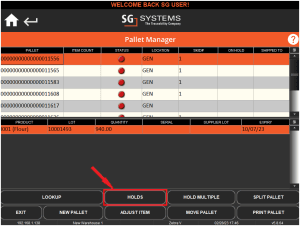
Presionar bodegas en un palé inicialmente nos mostrará las bodegas anteriores que se colocaron en el palé y cuándo se levantaron.
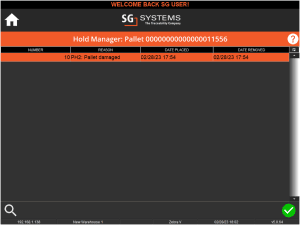
Desde aquí podemos usar la marca verde en la parte inferior derecha para darnos más opciones sobre cómo queremos administrar la paleta.
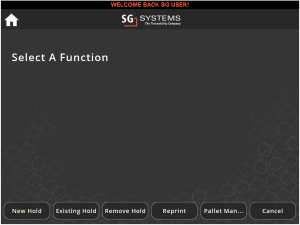
Aquí hay varias opciones:
- Nueva bodega – Nos permite colocar una nueva retención en el palé en cuestión, y se nos pedirá que seleccionemos un motivo/brindemos más detalles dependiendo de lo que hayamos configurado para esto en Razones ((enlace) estos deben configurarse como 'Retención de palé ' razones). Crear una nueva reserva aquí imprimirá una etiqueta de reserva.
- Retención existente – Esta función nos permite editar una retención existente ingresando el número de retención (visto en la captura de pantalla anterior, podemos ver que la retención que se muestra allí es el número 10). Aquí podemos seleccionar razones adicionales (si están disponibles) o agregar comentarios adicionales al número de retención actual.
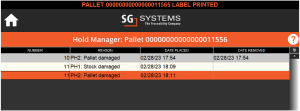
- Eliminar retención – Resaltar una bodega actual y luego usar la marca verde y esta opción nos permite eliminar esa bodega en particular de la paleta. Al hacerlo, se mostrará una marca de fecha y hora junto a la línea de espera en cuestión.
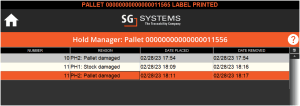
- Reimprimir – vuelve a imprimir la etiqueta de espera para ese número de espera en particular, un ejemplo muy básico se puede ver a continuación.
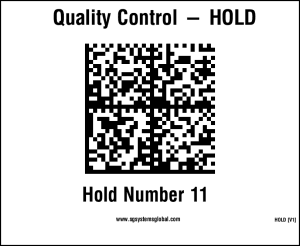
- Gerente de Paletas – Esto nos devolverá a la pantalla de selección de paletas usando los mismos filtros/búsqueda que usamos originalmente.
- Cancelar – Esto nos devolverá a la pantalla anterior que muestra la lista de retenciones anteriores/existentes.
1.2. Mantenga Múltiples
Esta función funciona de manera similar a las 'Retenciones' anteriores, pero nos permite seleccionar varias paletas antes de pasar a la pantalla de reservas, lo que nos permite aplicar el mismo número/motivos de espera a varios artículos. Para usar esto, presionamos el botón 'Retener Múltiple', seleccionamos nuestras paletas para retener en la nueva columna en la parte superior derecha (1), y luego presionamos la opción 'Retener Múltiple' nuevamente (2).
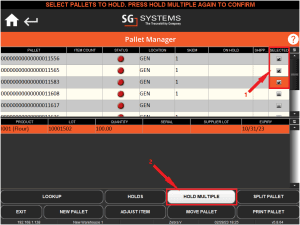
Luego agregaríamos una nueva bodega o modificaríamos una existente en estas paletas.
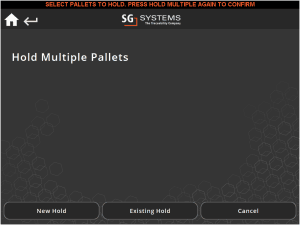
Seleccionaríamos por las mismas razones de 'retención de paletas' que se mencionaron anteriormente. Tenga en cuenta aquí que las retenciones solo se pueden eliminar individualmente usando el botón 'Retenciones' que discutimos anteriormente.